win切换桌面快捷键 在 WIN 10 上如何通过快捷键进行桌面切换
更新时间:2023-08-03 16:46:01作者:xiaoliu
win切换桌面快捷键,随着电脑操作系统的升级,Windows 10为用户提供了许多便利的功能和快捷方式,其中之一就是通过快捷键进行桌面切换。无论是多任务操作还是快速查看桌面,这些快捷键都能帮助我们提高工作效率。在本文中我们将介绍一些在Windows 10上使用快捷键进行桌面切换的方法,让我们能够更加轻松地管理我们的工作空间。
步骤如下:
1.点击任务栏-任务视图按钮,(或者是同时按下WIN +Tab键),打开多桌面选项。
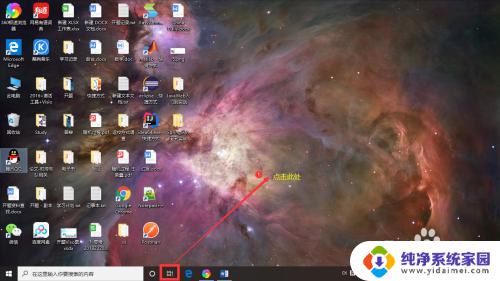
2.点击新建桌面,即可添加新桌面。
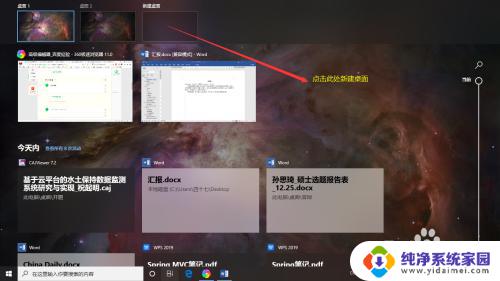
3.有两种方法可以在多个桌面间进行切换
4.1. 点击任务栏-任务视图按钮,(或者是同时按下WIN +Tab键)打开多桌面选项。点击你要进入的那个桌面。
5.2. 同时按下Ctrl+WIN+→(切换到下一个桌面),或者Ctrl+WIN+⬅(切换到上一个桌面)
以上就是切换桌面的win快捷键的全部内容,若您碰到同样情况,不妨参照本文提供的方法来解决。希望对您有所帮助!
win切换桌面快捷键 在 WIN 10 上如何通过快捷键进行桌面切换相关教程
- 快速切换桌面1桌面2 在WIN 10中如何通过快捷键切换桌面
- 桌面快捷切换 WIN 10 怎样通过快捷键实现桌面切换
- windows切换到桌面快捷键 如何用快捷键在 WIN 10 切换桌面
- 电脑快捷键切换桌面快捷键是什么 Win 10 如何通过键盘快捷键切换桌面
- windows桌面切换快捷键 WIN 10如何使用快捷键切换桌面
- 电脑怎么切换桌面快捷键是什么 如何在 Win 10 上通过快捷键切换桌面
- 键盘切换桌面的快捷键 WIN 10 桌面切换键盘快捷键
- 电脑切到桌面快捷键 电脑怎么通过快捷键切换到桌面
- pc切换桌面快捷键 WIN 10 快捷键切换桌面方法
- windows 桌面切换快捷键 WIN 10 快捷键 切换桌面模式
- 笔记本开机按f1才能开机 电脑每次启动都要按F1怎么解决
- 电脑打印机怎么设置默认打印机 怎么在电脑上设置默认打印机
- windows取消pin登录 如何关闭Windows 10开机PIN码
- 刚刚删除的应用怎么恢复 安卓手机卸载应用后怎么恢复
- word用户名怎么改 Word用户名怎么改
- 电脑宽带错误651是怎么回事 宽带连接出现651错误怎么办